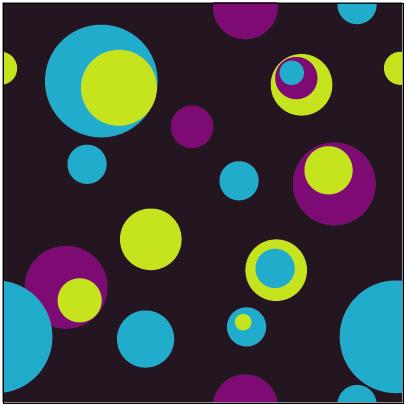Részletes leckét Adobe Illustrator hogyan kell felhívni a tökéletes minta (textúra) - mintát (magyarázatokkal
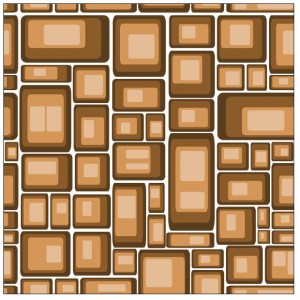
Zökkenőmentes (az angol „zökkenőmentes”.) - varrat nélküli textúra kép négyzet vagy téglalap alakú, szaporítható végtelenségig, így a szilárd minta nem látható határok nélkül (varratok). Az Adobe Illustrator ilyen simless nevezett textúra minta. Minta általában használják a töltés, hogy található a Színtár palettán. Zökkenőmentes textúra nagyon népszerű microstock.
Számos módja van, hogy egy ilyen textúrák, néztem, és elég, véleményem szerint, bonyolult matematikai számítások alapján a pontokat ....
De én mindent sokkal könnyebb :) Itt van az én verzióm a leckét a program Illustrator létrehozni simless textúrák.
Határozza meg a maguk számára a minta méretét a jövőben - ez lehet négyzet vagy téglalap alakú. Számomra tér mérete 700h700 px, azaz Hozok létre egy új dokumentumot ekkora. Ezen belül a tér felhívni a teljes területe a minta:
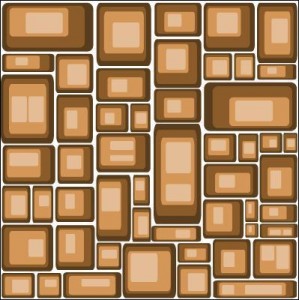
Jelölje ki a teljes minta és mozgassa úgy, hogy a minta keresztbe két fél határozza meg a tér:
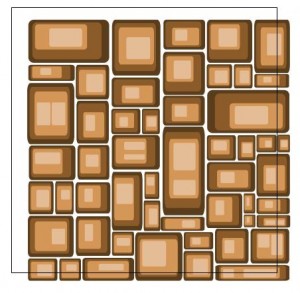
A elemek a határvonalat átlépő nem tudja használni gradiens.
1. módszer (alkalmas összetett képeket sok elemek)
Kiválasztása az eszköztáron Knife:
Ha a Shift + Alt tartsa egy késsel, hogy az első sorban, keresztirányú mintát és a befoglaló négyzet:
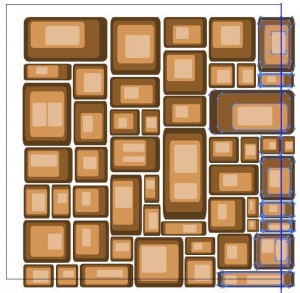
Ennek eredményeként, a minta vágva 2 rész a vonal keresztezi a befoglaló négyzet. Ezután válassza ki a vágott és amely túlmutat korlátozza a területet (az én esetemben - a jobb oldalon), és:
1. módszer: tartsa lenyomva a Shift, húzza a bal oldalon, a másik oldalon a tér
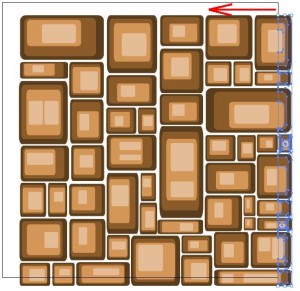
2. módszer: nyomja meg az Entert a megjelenő ablakban adja meg a függőleges „0” és vízszintesen „-700” (oldalán a tér), és az OK
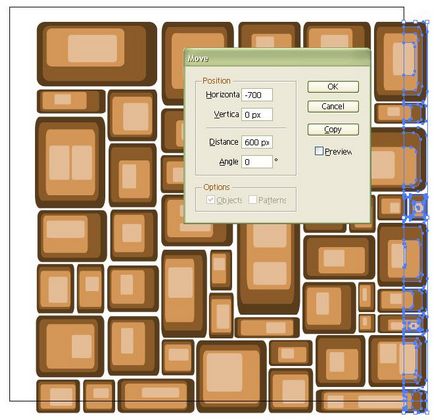
Nem ugyanaz a dolog az arc része a minta túlnyúló tér (az én esetemben ez alatt van):
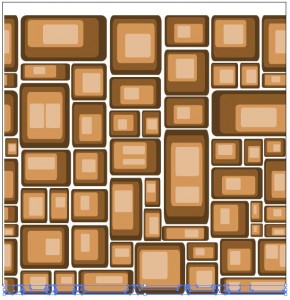
Ez a rész is ki kell vágni:
1. módszer: tartsa lenyomva a Shift, húzza fel az ellenkező oldalon a tér
2. módszer: nyomja meg az Entert a megjelenő ablakban adja meg a függőleges „-700” és horizontálisan „0” (oldalán a tér), és az OK
Ennyi - varrat nélküli minta készen:
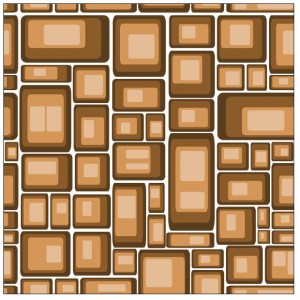
2. módszer (az egyszerű minták anélkül, hogy túl sok elemet)
A második módszer egyszerűbb lehet használni, mint a kés néha nehéz védekezni, azaz nehéz meghúzni egy vonalat a kontúr mentén a kés pontosan négyzet
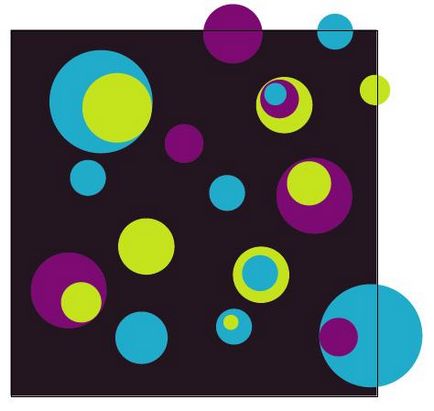
Ahhoz, hogy vágja le a kiálló elemek rajzoljon egy téglalapot az egyik oldalon úgy, hogy az fedje őket, és az egyik oldalon a téglalap hazugság pontosan a határ a befoglaló négyzet. Vagy tudod felhívni egy egyszerű vonal szélén a téren.
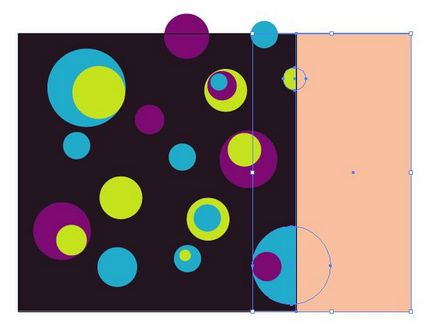
Jelölje ki az összes formák és használni az eszközt „Pathfinder> elválasztása» (Pathfinder> Divide).
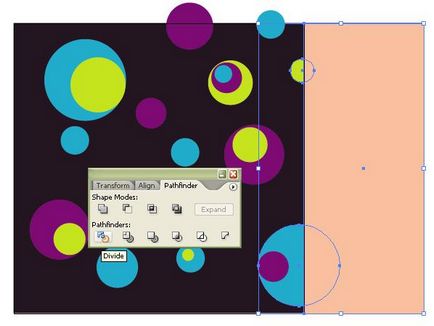
Most meg kell razgrupirovat tárgyak és távolítsa el az összes felesleges áramköröket. Legyen óvatos. használata után az eszköz „Separation» (Divide) nyitva maradhat görbék és láthatatlan formája növénytermesztés (itt minden attól függ, a szerkezet a tárgy kontúr vágás) - meg kell korrigálni, különben a munka nem fogadható el a microstock.
Ezután a levágott elem elmozdul az ellenkező irányba bármely fent ismertetett eljárások.
Minden minta kész !!